Çözüm
Office 2010 yüklemenin 4. adımda askıda olursa ve "Microsoft Office'i ayarlarken bir sorun oluştu" hatasını görüyorsanız, kayıt defterinizi değiştirmek için Düzelt düğmesine tıklayın ve sonra sorunu çözmek için Office 2010 kurulumunu yeniden çalıştırın.
Çalışmadi mı? Düzelt kılavuzunda yer alanlarla aynı olan bu el ile adımları izleyin.
Önemli Windows kayıt defteri yanlış değiştirilirse ciddi sorunlar yaşan sürece bu adımları dikkatle izlemelisiniz. Değiştirmeden önce kayıt defterinizi geri yüklemenizi öneririz.
-
Başlat'a tıklayın ve regedit.exe kutusuna arama yazın.
-
Programlar listesinde, çalışma sayfalarına sağ tıklayın regedit.exe yönetici olarak çalıştır'a tıklayın.
-
Şu kayıt defteri girdisini bulun (ve tıklayın):
HKEY_USERS\S-1-5-18\Software\Microsoft\Windows\CurrentVersion\Explorer\User Shell Folders -
AppData satırı için sağa bakın; Ad sütunu altında yer aecek.
-
AppData'ya sağ tıklayın ve Değiştir'i seçin.
-
Değer veri kutusuna %USERPROFILE%\AppData\Roaming yazın ve Tamam'a tıklayın.
-
Kayıt Defteri Düzenleyicisi'ni kapatın ve Office 2010 kurulumunu yeniden çalıştırın.
Önemli Windows kayıt defteri yanlış değiştirilirse, ciddi sorunlar yaşan sürece adımları dikkatle takip etmeye dikkat edin. Değiştirmeden önce kayıt defterinizi geri yüklemenizi öneririz.
-
Çalıştır'ı > tıklatın.
-
Aç kutusuna dosya yazın ve regedit.exe Tamam'a tıklayın.
-
Şu kayıt defteri girdisini bulun (ve tıklayın):
HKEY_USERS\S-1-5-18\Software\Microsoft\Windows\CurrentVersion\Explorer\User Shell Folders -
AppData satırı için sağa bakın; Ad sütunu altında yer aecek.
-
AppData'ya sağ tıklayın ve Değiştir'i seçin.
-
Değer veri kutusuna %USERPROFILE%\Application Data yazın ve Tamam'a tıklayın.
-
Kayıt Defteri Düzenleyicisi'ni kapatın ve Office 2010 kurulumunu yeniden çalıştırın.
Kayıt defterinde değişiklik işe yaramadı ise, Office Ev ve Öğrenci 2010 veya Ev ve İş 2010'a çevrimiçi satın aldıysanız bu geçici çözümü deneyin.
Geçici Çözüm
İlk olarak, bilgisayarınıza yüklenmiş programlar listesinde Microsoft Office Tıkla-Çalıştır 2010 girdisini kaldırabilirsiniz.
-
Başlat'a (veya Windows XP'> Çalıştır'a) tıklayın.
-
appwiz.cpl yazın ve sonra Enter tuşuna basın.
-
Listeden Microsoft Office Tıkla-Çalıştır 2010'u seçin.
-
Kaldır'a (veya Windows XP'de Kaldır'a) ve sonra da Evet'e tıklayın.
Ardından, Windows Live ID'nizi kullanarak Office 2010'u indirin.
-
Hesabınıza çevrimiçi olarak erişin.
Önemli Lütfen Office 2010'u satın alan windows Live ID ile oturum açma. -
Ekranın sağ üst köşesindeki Hesabım'a tıklayın.
-
Satın almış olduğunuz Office 2010 sürümünü bulun ve İndir'e tıklayın.
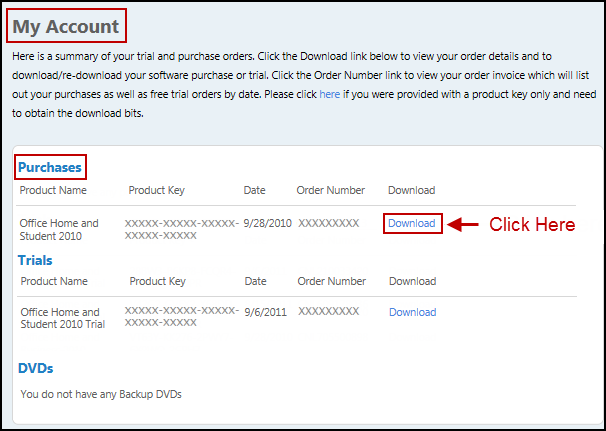
-
Şimdi, Şimdi İndir düğmesinin altındaki Gelişmiş Seçenekler'e tıklayın.
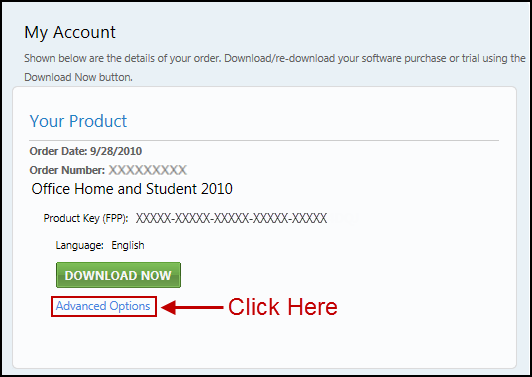
-
Office 2010'ü indirmek için 32 bit veya 64 bit'i seçin.
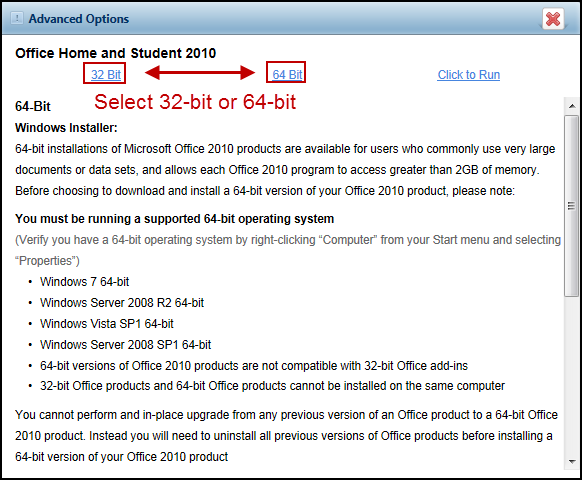
-
Dosya indirildikten sonra yükleme işlemini çalıştırın.
Daha fazla yardım mı gerekiyor?
Microsoft Community çevrimiçi topluluğundan yardım alın veya destek seçenekleriniz hakkında daha fazla bilgi edinmek için Microsoft'a Başvurun'u ziyaret edin.










